WPS怎么插图片进入格子里
 发布于2024-12-03 阅读(0)
发布于2024-12-03 阅读(0)
扫一扫,手机访问
今天有小伙伴问,在我制作好的表格中,怎么插入图片。这个操作技术在日程生活中或者处理工作的时候经常会用到。有的需要搭配文字进行展示,有的是突出图片。
那么今天我们就具体学习一下,WPS怎么插入图片进入格子里?具体的操作是,打开一个需要插入图片的WPS表格;拖动表格的行和列,把要插入图片的单元格调大;在菜单栏“插入”中选择“图片”;选择需要插入到单元格中的图片并打开;拖动图片周围的调整圈,也就是0型圆圈,将图片调整至与单元格差不多的大小程度。鼠标点击表格中的其他区域,退出图片编辑状态,完成操作。
1.打开一个需要插入图片的WPS表格。
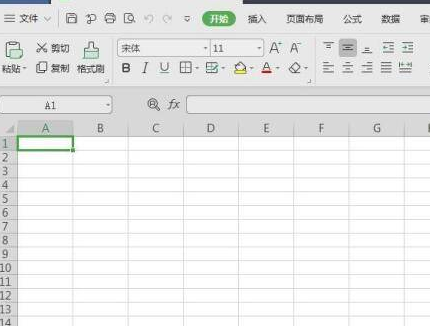
2.按照介绍的方法,拖动表格的行和列,把要插入图片的单元格调大。
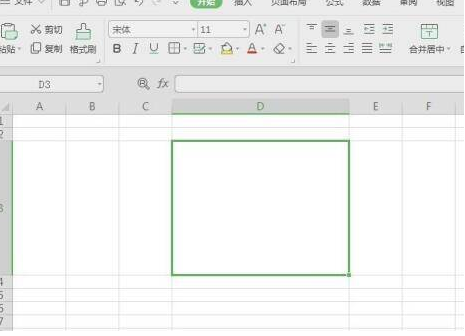
3.在菜单栏“插入”中选择“图片”。选择需要插入到单元格中的图片并打开。

4.拖动图片周围的0个圆圈,将图片调整至与单元格差不多大小。

5.单击表格中的其他区域,退出图片编辑状态,完成操作。
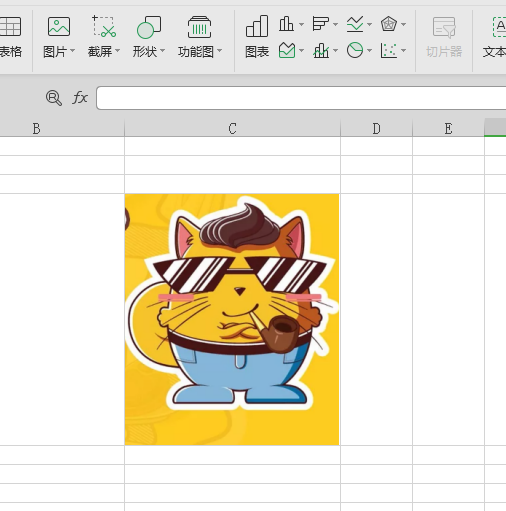
本文转载于:https://huke88.com/baike/w14675/ 如有侵犯,请联系admin@zhengruan.com删除
上一篇:微博怎么发私信_微博发私信方法
产品推荐
-

售后无忧
立即购买>- DAEMON Tools Lite 10【序列号终身授权 + 中文版 + Win】
-
¥150.00
office旗舰店
-

售后无忧
立即购买>- DAEMON Tools Ultra 5【序列号终身授权 + 中文版 + Win】
-
¥198.00
office旗舰店
-

售后无忧
立即购买>- DAEMON Tools Pro 8【序列号终身授权 + 中文版 + Win】
-
¥189.00
office旗舰店
-

售后无忧
立即购买>- CorelDRAW X8 简体中文【标准版 + Win】
-
¥1788.00
office旗舰店
-
 正版软件
正版软件
- 蚂蚁庄园今日答案1.17
- 蚂蚁庄园今日答案1.17是什么?今天的问题分别是:我国古代就有温泉养生的传统,以下哪句诗与此相关?传统美食北京烤鸭最早源自哪个菜系?有许多小伙伴还不知道问题的答案,那么下面小编就为大家带来了2023最新蚂蚁庄园小鸡1.17今日答案,感兴趣的小伙伴快来一起了解一下吧。蚂蚁庄园今日答案汇总蚂蚁庄园今日答案1.17问题一:我国古代就有温泉养生的传统,以下哪句诗与此相关?正确答案:何如碧玉温泉水蚂蚁庄园1.17问题一答案详情问题二:传统美食北京烤鸭最早源自哪个菜系?正确答案:鲁菜蚂蚁庄园1.17问题二答案详情蚂蚁
- 7分钟前 蚂蚁庄园 0
-
 正版软件
正版软件
- 抖音怎么发布作品 发布作品方法
- 我们都知道在浏览平台的时候,都会有诸多的一些视频来推荐给我们,这些基本上都是记录美好生活的一种,当然我们自己也可以在上面发布自己平常所创作的一些视频作品啊,或者是相册拍照等等都是可以的,一些才艺表演等等都是可以的,说不定还能收获更多的粉丝也说不定呢,真的非常的适合你们来使用,但是很多用户们可能第一次使用不知道怎么去发布作品对不对,所以今日小编就来给你们详细的讲解一下上面的一些发布的步骤方法等,让你们可以更好的对其进行一些了解,如果你们也喜欢的话,就和小编一起来看看吧,我相信你们一定会喜欢的。 发布作
- 12分钟前 抖音 发布 0
-
 正版软件
正版软件
- 钉钉中发日报的方法教程
- 1、首先点击打开手机上的钉钉。2、然后进入钉钉首页点击底部的工作台。3、接着在公司工作台点击【日报】。4、最后进入日报填写,填写相关内容,添加接收人,点击提交即可。还有很多其他的功能用户可以使用,这个功能主要是帮助用户对自己一天工作的总结,对于每天做什么,和工作的内容都可以使用这个功能很好的使用,可以很好的归纳用户的工作内容,帮助用户对于每天的工作内容有一个很好的总结,方便用户可以更好的使用。
- 27分钟前 钉钉 日报 0
-
 正版软件
正版软件
- 小红书发布时间段怎么设置?发布时间段限制多久?
- 小红书是一款备受欢迎的社交电商平台,用户活跃度极高,内容涵盖多样。对于众多小红书用户而言,如何选择最佳的发布时间段,以获得更好的宣传效果和收益,是一项需要深入探讨的课题。一、小红书发布时间段怎么设置?1.了解用户活跃时间首先,我们需要了解小红书用户的活跃时间段。根据大数据分析,小红书用户在早晨8点至10点,中午12点至1点,下午5点至7点,晚上9点至10点这几个时间段活跃度较高。因此,我们可以选择在这些时间段发布内容,以增加曝光率和阅读量。2.内容质量与发布时间段的关联在设置发布时间段时,我们需要注意内容
- 42分钟前 小红书 发布时间段 0
-
 正版软件
正版软件
- 抖音发视频怎么获得收益?视频如何优化?
- 作为中国最受欢迎的短视频平台之一,抖音为用户提供了一个分享创意视频、展示才能的平台。很多人都希望通过在抖音上发布视频来获得收益。那么,你知道在抖音上如何获得收益吗?下面将详细解答这个问题。一、抖音发视频怎么获得收益?抖音的广告分成模式是一种普遍采用的盈利方式。一旦你的视频获得了一定的观看量和粉丝数量,抖音会主动联系你并与你签署合作协议。根据协议的规定,你可以在视频中插入广告,在广告播放时获得一定比例的分成收益。抖音的粉丝打赏功能允许粉丝通过支付虚拟礼物来表达对你内容的喜爱和支持。通过提供优质内容,你可以吸
- 57分钟前 视频 抖音 0
最新发布
-
 1
1
-
 2
2
-
 3
3
-
 4
4
-
 5
5
-
 6
6
- 微软预告:移动端Edge获得单点登录等诸多功能
- 1820天前
-
 7
7
-
 8
8
- Win10Sets多标签功能下线了 微软回应正在优化
- 1829天前
-
 9
9
- Windows10五月更新存储空间条件变更了
- 1852天前
相关推荐
热门关注
-

- Xshell 6 简体中文
- ¥899.00-¥1149.00
-

- DaVinci Resolve Studio 16 简体中文
- ¥2550.00-¥2550.00
-

- Camtasia 2019 简体中文
- ¥689.00-¥689.00
-

- Luminar 3 简体中文
- ¥288.00-¥288.00
-

- Apowersoft 录屏王 简体中文
- ¥129.00-¥339.00